
КАТЕГОРИИ:
Архитектура-(3434)Астрономия-(809)Биология-(7483)Биотехнологии-(1457)Военное дело-(14632)Высокие технологии-(1363)География-(913)Геология-(1438)Государство-(451)Демография-(1065)Дом-(47672)Журналистика и СМИ-(912)Изобретательство-(14524)Иностранные языки-(4268)Информатика-(17799)Искусство-(1338)История-(13644)Компьютеры-(11121)Косметика-(55)Кулинария-(373)Культура-(8427)Лингвистика-(374)Литература-(1642)Маркетинг-(23702)Математика-(16968)Машиностроение-(1700)Медицина-(12668)Менеджмент-(24684)Механика-(15423)Науковедение-(506)Образование-(11852)Охрана труда-(3308)Педагогика-(5571)Полиграфия-(1312)Политика-(7869)Право-(5454)Приборостроение-(1369)Программирование-(2801)Производство-(97182)Промышленность-(8706)Психология-(18388)Религия-(3217)Связь-(10668)Сельское хозяйство-(299)Социология-(6455)Спорт-(42831)Строительство-(4793)Торговля-(5050)Транспорт-(2929)Туризм-(1568)Физика-(3942)Философия-(17015)Финансы-(26596)Химия-(22929)Экология-(12095)Экономика-(9961)Электроника-(8441)Электротехника-(4623)Энергетика-(12629)Юриспруденция-(1492)Ядерная техника-(1748)
Вставлення рисунка з файлу
|
|
|
|
Примітка Щоб вставити зображення зі сканера або камери, зображення потрібно передати на комп’ютер. Для цього скористайтеся програмним забезпеченням, яке постачається разом із цими пристроями. Збережіть зображення, а потім вставте його, дотримуючись наведених нижче вказівок. Докладніші відомості про передавання файлу зображення зі сканера або камери на комп'ютер див. у документації, яка постачається з цими пристроями.
1.Клацніть місце, де потрібно вставити рисунок.
2.На вкладці Вставлення у групі Зображення натисніть кнопку Рисунок.
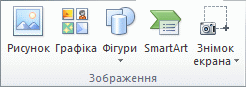
3.Знайдіть рисунок, який потрібно вставити, і двічі клацніть його. Наприклад, потрібний файл розміщено в папці Мої документи.
Щоб додати кілька рисунків, клацніть кожен із них, утримуючи натиснутою клавішу CTRL, а потім натисніть кнопку Вставити.
4.Щоб змінити розмір рисунка, виділіть вставлений в електронну таблицю рисунок. Щоб збільшити або зменшити розмір рисунка в одному чи кількох напрямках, перетягніть маркер змінення розміру від центру або до центру, одночасно виконуючи одну з таких дій:
· щоб не змінювати розташування центру об’єкта, під час перетягування маркера змінення розміру утримуйте натиснутою клавішу CTRL;
· щоб зберегти пропорції об’єкта, під час перетягування маркера змінення розміру утримуйте натиснутою клавішу SHIFT;
· щоб зберегти пропорції об’єкта та не змінювати розташування його центру, під час перетягування маркера змінення розміру утримуйте натиснутими клавіші CTRL і SHIFT.
За допомогою параметра Зв’язок із файлом додається зв’язок із рисунком. Це буде єдине джерело рисунка. Якщо відкрити книгу, доступ до розташування файлу в якій відсутній, замість рисунка відобразиться червоний хрестик (X). Параметр Вставити й зв’язати дає змогу додати зв’язок із рисунком, а також копію до файлу. Якщо відкрити книгу, доступ до розташування файлу в якій відсутній, відобразиться вбудований рисунок.
|
|
|
|
Дата добавления: 2014-01-04; Просмотров: 386; Нарушение авторских прав?; Мы поможем в написании вашей работы!